Cara membuat subtitle SRT di Windows 11/10
Berikut adalah panduan bagi Anda untuk membuat file subtitle SRT(create SRT subtitle files) di Windows 11/10. SRT adalah singkatan dari SubRip Text dan merupakan file subtitle yang digunakan untuk menyisipkan teks ke film dan video. Ini adalah file berbasis teks yang berisi nomor urut subtitle dengan waktu mulai dan berakhir dan teks dari semua urutan teks. File subtitle SRT(SRT) adalah file subtitle paling umum yang digunakan untuk menambahkan subtitle ke video(add subtitles to videos) .
Sekarang, jika Anda ingin membuat file SRT(SRT file) di Windows 11/10 , bagaimana caranya? Nah, kami membantu Anda. Dalam posting ini, kami akan menyebutkan dua metode berbeda untuk membuat subtitle SRT di PC (SRT)Windows 11/10 Anda . Jadi, tanpa banyak basa-basi, mari kita mulai dengan solusi sekarang.
Cara membuat subtitle SRT di (SRT)Windows 11/10
Berikut adalah cara untuk membuat subtitle SRT di PC Windows 11/10 Anda:
- Buat(Create) file subtitle SRT di (SRT)Notepad .
- Gunakan(Use) perangkat lunak gratis untuk membuat subtitle SRT .
Mari kita bahas cara-cara di atas secara detail sekarang!
1] Buat(Create) file subtitle SRT di (SRT)Notepad
Untuk membuat file subtitle di PC Windows 11/10 bisa menggunakan aplikasi Notepad . Karena SRT adalah file berbasis teks, Anda dapat membuatnya di aplikasi editor teks seperti Notepad . Mari kita periksa caranya.
Cara membuat file subtitle SRT di (SRT)Notepad
Berikut adalah langkah-langkah utama untuk membuat file SRT di (SRT)Notepad :
- Buka aplikasi Notepad.
- Ketik 1 di baris pertama untuk memulai baris pertama subtitle.
- Tekan tombol Enter.
- Tulis kode waktu mulai dan berakhir dalam format tertentu.
- Klik tombol Enter.
- Ketik keterangan Anda untuk baris pertama.
- Tekan tombol Enter dua kali.
- Ulangi(Repeat) langkah (2), (3), (4), (5), (6), dan (7) untuk urutan teks lainnya.
- Simpan subtitle terakhir dalam format SRT .
Pertama, buka aplikasi Notepad di PC Anda, dan di baris pertama, masukkan 1 untuk urutan teks pertama.
Sekarang, tekan tombol Enter dan sebutkan kode waktu awal dan akhir untuk menampilkan baris teks pertama dalam format di bawah ini:
hours:minutes:seconds,milliseconds –> hours:minutes:seconds,milliseconds
Sebagai contoh:
00:00:00,000 --> 00:00:05,000
Selanjutnya, tekan tombol Enter dan kemudian ketik teks keterangan yang sebenarnya untuk baris pertama. Selalu disarankan untuk menulis paling banyak 2 baris per teks. Hal ini untuk memastikan bahwa tidak menjadi sulit bagi pemirsa untuk membaca banyak sub judul sekaligus.
Setelah itu, tekan tombol Enter dua kali. Ini untuk menunjukkan urutan teks baru dalam file subtitle.
Kemudian, ulangi langkah-langkah di atas untuk setiap baris dan beri nomor yang sesuai. Untuk baris kedua, subtitle harus dimulai dengan 2, untuk baris ketiga, harus dimulai dengan 3, dan seterusnya.
Subtitle Anda akan terlihat seperti screenshot di bawah ini.
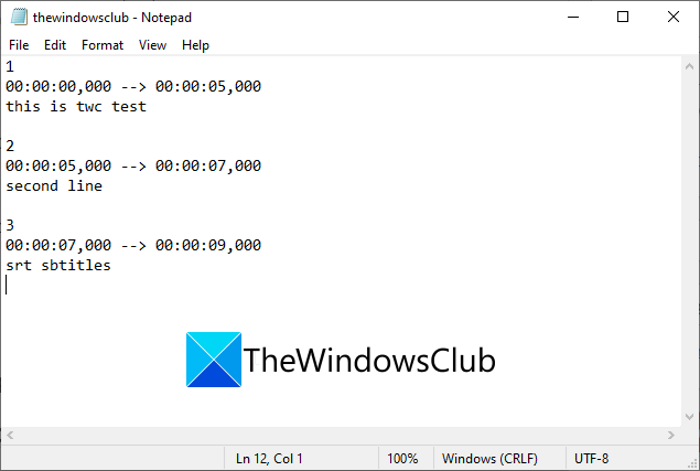
Nanti simpan subtitle SRTnya . (SRT)Untuk itu, buka opsi File > Save As dan pilih Save as type to All Files . Ketik nama file Anda, lalu tambahkan ekstensi file .srt secara manual ke dalamnya.(.srt)
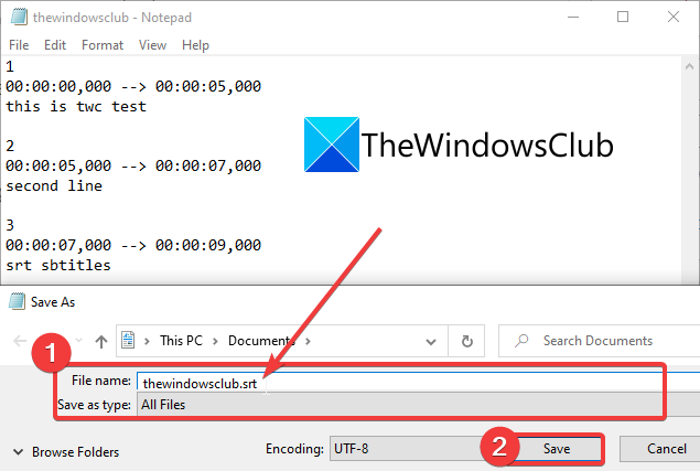
Terakhir, tekan tombol Simpan(Save) dan file subtitle SRT akan dibuat.
Nah, begitulah cara mudah membuat subtitle SRT di (SRT)Notepad .
Baca: (Read:) Perbaiki WordPad atau Notepad yang hilang(Fix WordPad or Notepad is missing) .
2] Gunakan(Use) perangkat lunak gratis untuk membuat subtitle SRT
Anda juga dapat menggunakan perangkat lunak pihak ketiga gratis untuk membuat subtitle SRT di PC Windows . Ada beberapa editor subtitle gratis yang tersedia di internet. Untuk membantu Anda, kami menyebutkan beberapa perangkat lunak gratis untuk membuat file subtitle SRT . Berikut adalah freeware tersebut:
- Suntingan Subtitel
- Subtitle Jubler editor
- Gaupol
- Buka Editor Teks
Mari kita bahas freeware ini secara mendetail sekarang!
1] Suntingan Subjudul
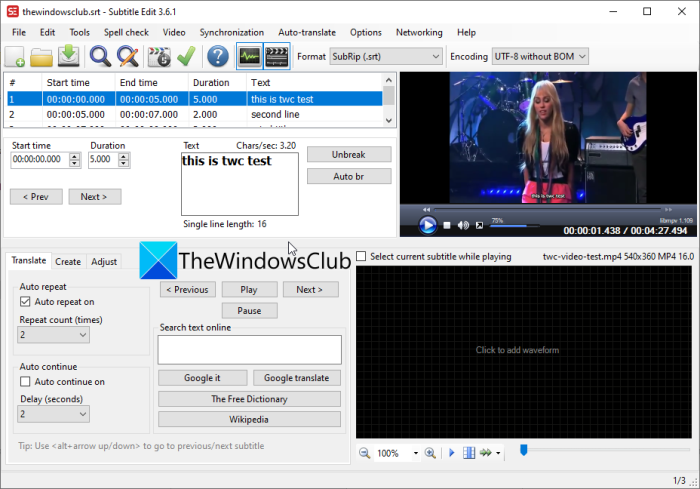
Subtitle Edit adalah perangkat lunak editor subtitle gratis yang digunakan untuk membuat file subtitle SRT di (SRT)Windows 11/10 . Selain SRT , ini juga memungkinkan Anda membuat subtitle dalam format lain termasuk TXT , XML , ASS , STP , SUB , ZEG , AQT , dll.
Ikuti langkah-langkah di bawah ini untuk membuat file SRT menggunakan (SRT)Subtitle Edit:
- Unduh dan instal Edit Subtitle.
- Luncurkan Edit Subtitle.
- Tambahkan waktu mulai, durasi, dan teks.
- Klik(Click) tombol Sisipkan(Insert) subtitle baru di pos video.
- Ulangi langkah (3) dan (4).
- Buka File > Simpan sebagai opsi.
- Atur(Set) format file keluaran ke SubRip ( SRT ).
- Tekan(Press) tombol Simpan(Save) untuk menyimpan file SRT .
Pertama, Anda dapat mengunduh Subtitle Edit dari sini(here) dan kemudian menginstalnya di PC Anda. Dan, luncurkan program ini untuk mulai menggunakannya.
Sekarang, masukkan waktu Mulai(Start) , durasi, dan teks subtitle, lalu dari tab Create , klik tombol Insert new subtitle at video pos.
Selanjutnya, ulangi langkah di atas untuk baris lain dalam file SRT keluaran .
Anda juga dapat mengimpor video uji untuk melihat pratinjau tampilan subtitle pada video Anda.
Setelah selesai, buka opsi File > Save as lalu pilih format output sebagai SubRip ( SRT ). Terakhir, berikan nama file keluaran dan klik tombol Simpan(Save) untuk menyimpan file SRT .
Baca: (Read:) Bagaimana Cara Membuat File LRC?(How to create an LRC file?)
2] Subtitle Jubler editor
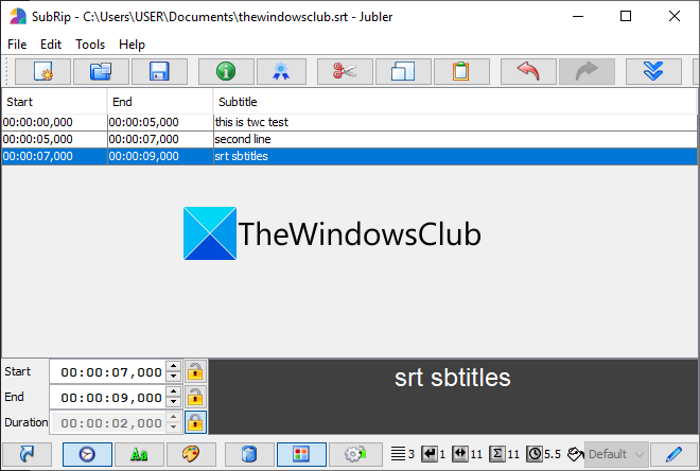
Anda juga dapat Jubler Subtitle ditor(Jubler Subtitle Εditor) untuk membuat file SRT di (SRT)Windows 11/10 . Ini adalah editor subtitle yang bagus yang memungkinkan Anda membuat subtitle dalam banyak format file termasuk SubRip Text ( SRT ), SubViewer , AdvancedSubStation ( ASS ), SubStationAlpha ( SSA ), file MPL2 Subtitle , file MicroDVD SUB , DFXP , Quicktime TextTrack , W3C Teks Berwaktu(W3C Timed Text) , dan banyak lagi.
Berikut langkah-langkah membuat subtitle SRT di software gratis ini:(SRT)
- Unduh dan instal Jubler Subtitle ditor.
- Buka aplikasi ditor Subtitle Jubler(Jubler Subtitle Εditor) .
- Masukkan(Enter) waktu mulai, waktu berakhir, dan teks.
- Buka opsi Edit > Insert untuk menambahkan baris subtitle sebelum atau sesudahnya.
- Ulangi langkah (4) untuk semua baris subtitle.
- Klik(Click) opsi File > Save as untuk menyimpan file SRT .
Pertama, unduh dan instal Jubler Subtitle ditor di PC Anda dari jubler.org . Kemudian, luncurkan GUI utama aplikasi ini.
Sekarang, cukup masukkan waktu mulai dan akhir dari baris pertama subtitle dan kemudian masukkan teks subtitle masing-masing.
Selanjutnya, buka opsi Edit > Insert dan tambahkan baris subtitle baru sebelum atau sesudah baris sebelumnya. Dan, sesuaikan waktu mulai dan berakhir untuk subtitle. Anda juga dapat mengedit font subtitle sesuai kebutuhan Anda.
Terakhir, tekan opsi File > Save as dan pilih SRT sebagai format output untuk menyimpan file SRT .
Jubler adalah perangkat lunak gratis yang bagus untuk mengedit subtitle SRT . Itu juga dilengkapi dengan alat tambahan termasuk Sinkronisasi(Synchronize) , Gabung Entri(Join Entries) , Pisahkan File(Split Files) , Gabung File(Join Files) , Terjemahkan(Translate) , Periksa Ejaan(Spell Check) , dll.
Lihat: (See:) Menampilkan atau menyembunyikan Lirik, Teks, dan Teks untuk video .
3] Gaupol
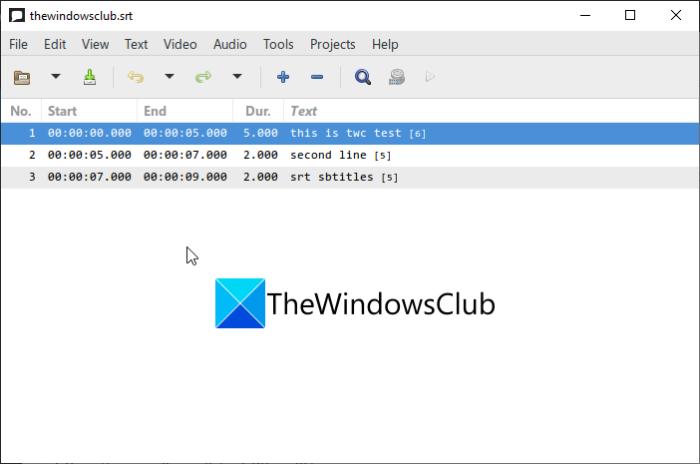
Gaupol adalah freeware lain untuk membuat subtitle SRT di (SRT)Windows 11/10 . Ini adalah pembuat subtitle untuk membuat subtitle dalam format SRT , ASS , SUB , TXT , SSA , VTT , dan lainnya. Di dalamnya, Anda dapat membuat subtitle di banyak tab. Yuk simak langkah-langkah membuat file SRT di dalamnya:(SRT)
- Unduh dan instal Gaupol.
- Luncurkan Gaupol.
- Tambahkan Waktu Mulai(Add Start Time) , Waktu Berakhir(End Time) , dan Teks Subtitle(Subtitle Text) .
- Sisipkan baris subtitle baru.
- Simpan file SRT.
Pertama, Anda perlu mengunduh dan menginstal dan kemudian meluncurkan aplikasi Gaupol . Setelah itu, masukkan waktu mulai, waktu selesai, dan teks subtitle.
Kemudian, klik tombol Plus (+) atau masuk ke menu Edit dan klik opsi Sisipkan(Insert) . Anda dapat menambahkan beberapa baris sekaligus.
Sekarang, sesuaikan waktu mulai dan berakhir untuk setiap baris dan masukkan teks subtitle masing-masing. Anda perlu mengulangi hal yang sama untuk semua baris subtitle.
Terakhir, gunakan opsi File > Save as dan pilih SRT sebagai format file output dan ekspor file SRT .
Beberapa alat praktis lain yang disediakan di dalamnya termasuk Transform Positions , Correct Texts , Shift Positions , Append File , Adjust Durations , dll. Untuk mengunduh dan menggunakan Gaupol , Anda dapat mengunduhnya dari sini(from here) .
4] Buka Editor Teks
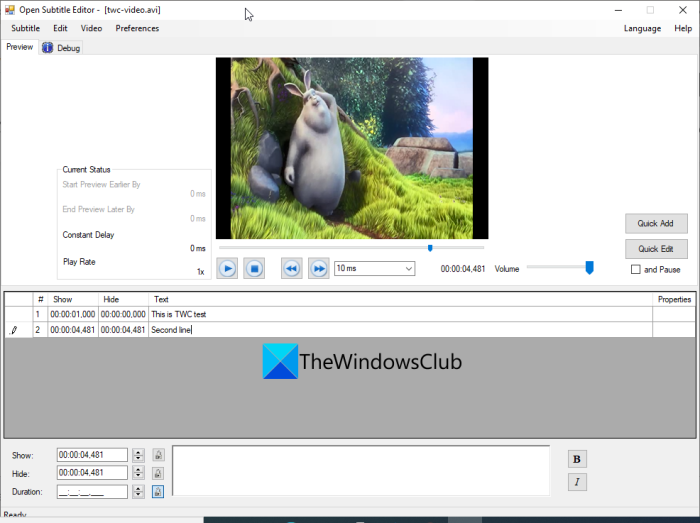
Open Subtitle Editor adalah perangkat lunak editor subtitle SRT gratis dan open-source untuk Windows 11/10 . Dengan menggunakannya, Anda dapat membuat dan mengedit format file SRT dan TXT . Sangat mudah digunakan; berikut adalah langkah-langkah untuk membuat file SRT menggunakannya:(SRT)
- Unduh dan instal Open Subtitle Editor .
- Luncurkan aplikasi.
- Buka video yang dirujuk.
- Pergi ke Edit dan klik pada opsi Add .
- Masukkan waktu tampilkan dan sembunyikan.
- Ketik teks subtitle.
- Ulangi(Repeat) langkah (4), (5), dan (6) untuk semua baris subtitle.
- Simpan subtitle dalam file SRT.
Pertama, unduh dan instal Subtitle Editor dari sourceforge.net lalu luncurkan aplikasi ini. Sekarang, Anda dapat membuka video referensi yang ingin Anda buatkan file subtitle SRT . Klik (Click)Video > Open opsi untuk melakukannya.
Selanjutnya, masukkan waktu di mana Anda ingin menampilkan dan kemudian menyembunyikan baris subtitle tertentu. Kemudian, masukkan teks subtitle di bidang masing-masing.
Setelah itu, masuk ke menu Edit dan klik opsi Add . Anda kemudian dapat memilih untuk menambahkan baris subtitle pada posisi video saat ini atau posisi khusus. Sekali lagi(Again) , masukkan waktu tampilkan dan sembunyikan, dan teks untuk baris yang ditambahkan.
Anda perlu mengulangi langkah di atas untuk semua baris dalam file subtitle keluaran. Nanti, Anda bisa masuk ke opsi File > Save dan menyimpan file tersebut sebagai file SRT .
Baca: (Read:) Cara Mengunduh Subtitle dari video YouTube.(How to Download Subtitles from YouTube videos.)
Bagaimana cara menyimpan file teks sebagai SRT?
Anda dapat menyimpan file teks sebagai SRT di Notepad . Kami telah membahas langkah-langkah untuk itu dalam metode (1) sebelumnya di posting ini. Anda dapat mengikuti format dan prosedur untuk menyimpan file teks Anda dalam format SRT .
Bagaimana cara membuat file SRT gratis?
Semua solusi yang dibahas di atas memungkinkan Anda membuat file SRT secara gratis. Anda dapat menggunakan Notepad untuk membuat file SRT . Atau, coba perangkat lunak gratis seperti Subtitle Edit atau Jubler Subtitle ditor(Jubler Subtitle Εditor) untuk membuat file SRT .
Bagaimana cara menambahkan file SRT ke MP4?
Anda dapat menambahkan file SRT ke video (SRT)MP4 menggunakan perangkat lunak pihak ketiga seperti XMedia Recode atau VSDC Video Editor . Anda dapat melihat panduan ini untuk menambahkan file SRT ke MP4(this guide to add SRT files to MP4) dan file video lainnya.
Semoga artikel ini membantu Anda menemukan cara untuk membuat subtitle SRT di (SRT)Windows 11/10 .
Sekarang baca: (Now read:) How to Download Subtitles for Movies using right-click context menu in Windows 11/10
Related posts
Bagaimana cara membuka SRT Files di Windows 11/10?
Apa itu Windows.edb file di Windows 10
Apa itu PLS file? Bagaimana cara membuat PLS file di Windows 11/10?
Apa PPS file sebuah? Bagaimana mengkonversi PPS untuk PDF di Windows 11/10?
Cara membuka atau mengekstrak .tar.gz, .tgz atau .gz. File di Windows 10
Cara mengedit model 3D OBJ di Windows 11/10
Cara Membuat, View, dan Edit GEDCOM file di Windows 11/10
Cara Melihat VCF file di Windows 10 PC
Cara reset File and Folder permissions ke default di Windows 10
Cara Mengonversi IMG file ke ISO di Windows 10
Edit DWG file menggunakan ini DWG Editor software gratis bagi Windows 11/10
Cara mengedit atau menambahkan Metadata ke Photos & Video file di Windows 10
Junk Files di Windows 10: Apa yang dapat Anda hapus dengan aman?
Cara Mengkonversi DWG ke PDF di Windows 11/10
Best Free File Compression software untuk Windows 11/10
Cara Mencetak Daftar Files dalam Folder di Windows 10
Apa itu FIT file? Bagaimana cara melihat dan mengubahnya di Windows 10?
Apa itu EPS file? Bagaimana cara melihat dan mengedit EPS file di Windows 11/10?
Buka file .hlp dengan WinHlp32.exe pada Windows 10; Convert HLP ke CHM
Cara Edit KML Files di Windows 11/10
